Når du redigerer videoer, kender du sikkert behovet for at opretholde eller genbruge en bestemt stil. En af de mest effektive måder at gøre dette i DaVinciResolveer ved hjælp af Stillsog LUTs(Look-Up Tables). Disse værktøjer giver dig mulighed for at gemme din en gang opsatte grading eller design og bruge det til fremtidige projekter. I denne guide vil jeg vise dig, hvordan du anvender Stills og LUTs i DaVinci Resolve og kan bruge dem i dine egne projekter.
Vigtigste indsigter
- LUTs er foruddefinerede farveprofiler, der fungerer som presets.
- Stills giver dig mulighed for at gemme en aktuelt anvendt grading og anvende den på andre klip.
- Begge værktøjer kan betydeligt forenkle dit workflow.
Trin-for-trin vejledning
Brug af LUTs
LUTs (Look-Up Tables) er en fremragende måde at foretage øjeblikkelige farvekorrektioner og -justeringer uden at skulle justere hver enkelt skyder manuelt. For at indsætte en LUT i dit projekt, skal du først gå til LUT-biblioteket.
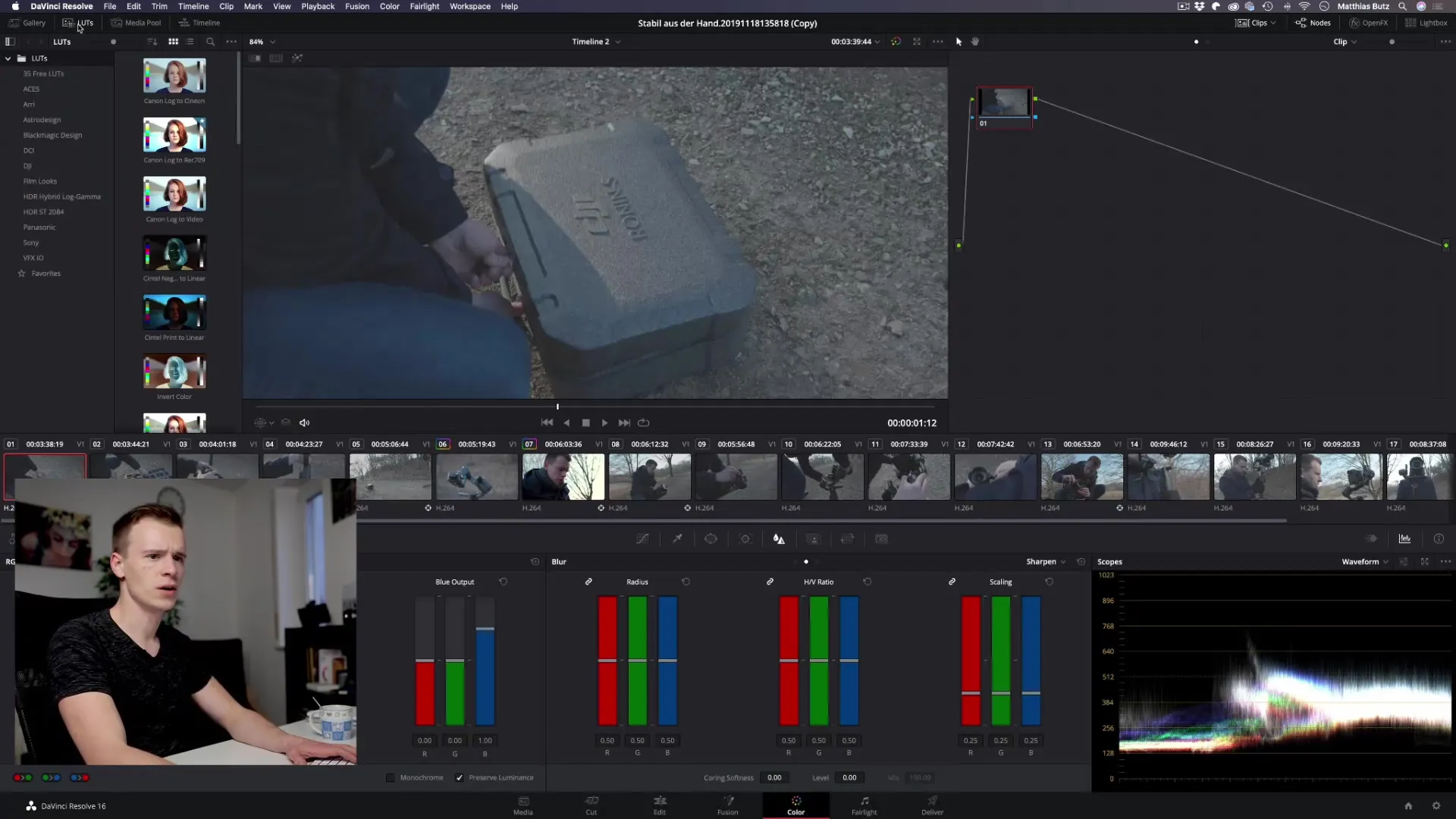
I LUT-biblioteket finder du et bredt udvalg af tilgængelige LUTs, herunder mange profiler for forskellige kameraer, såsom Canon Log eller Sony SLOG. Vælg den ønskede LUT ved at køre musen over den.
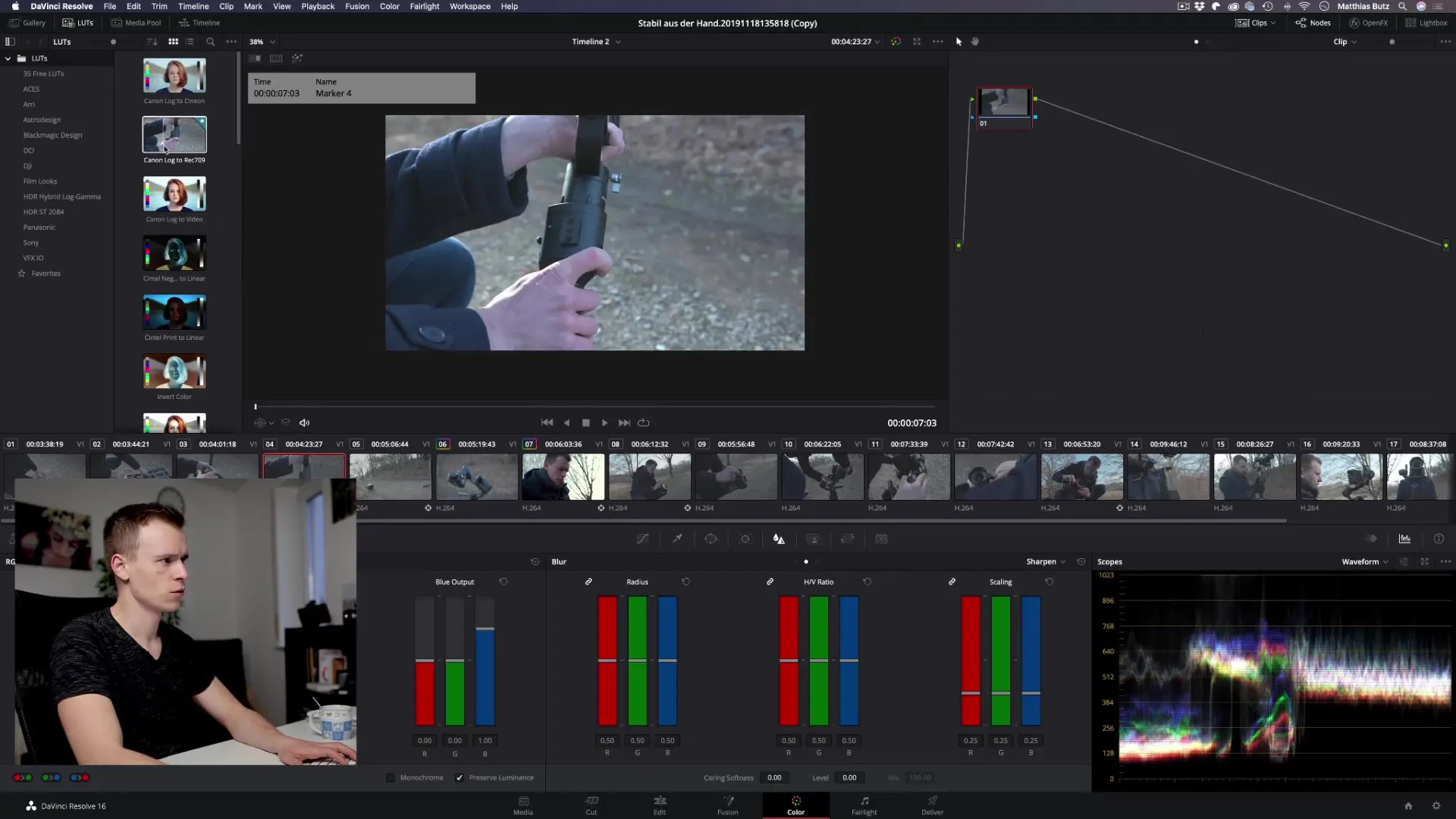
Når du har gjort dig bekendt med det rigtige valg, træk blot LUT'en via drag & drop til dit klip i tidslinjen. Du vil straks se en forhåndsvisning af ændringen.
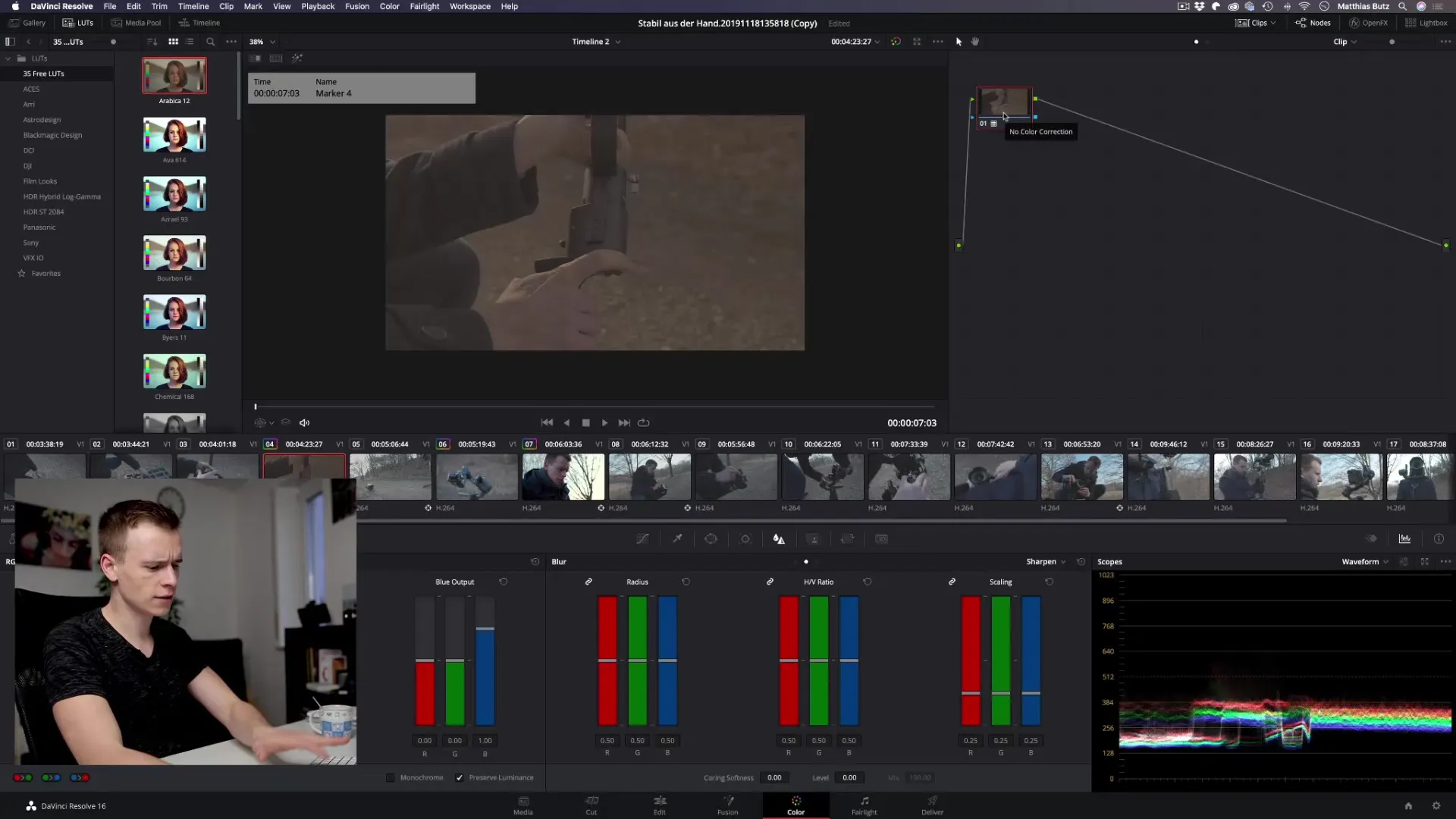
Det er vigtigt at vælge de LUTs, der passer til de specifikke kameraprovider, du har brugt til dit optagelsesmateriale. Dette sikrer, at farvekorrektionerne er optimalt tilpasset billeddataene.
Favoritter i LUT-biblioteket
Hvis du ofte arbejder med bestemte LUTs, kan du gemme dem som favoritter. Klik blot på den lille stjerne ved siden af den ønskede LUT, så vises den i din favoritliste.
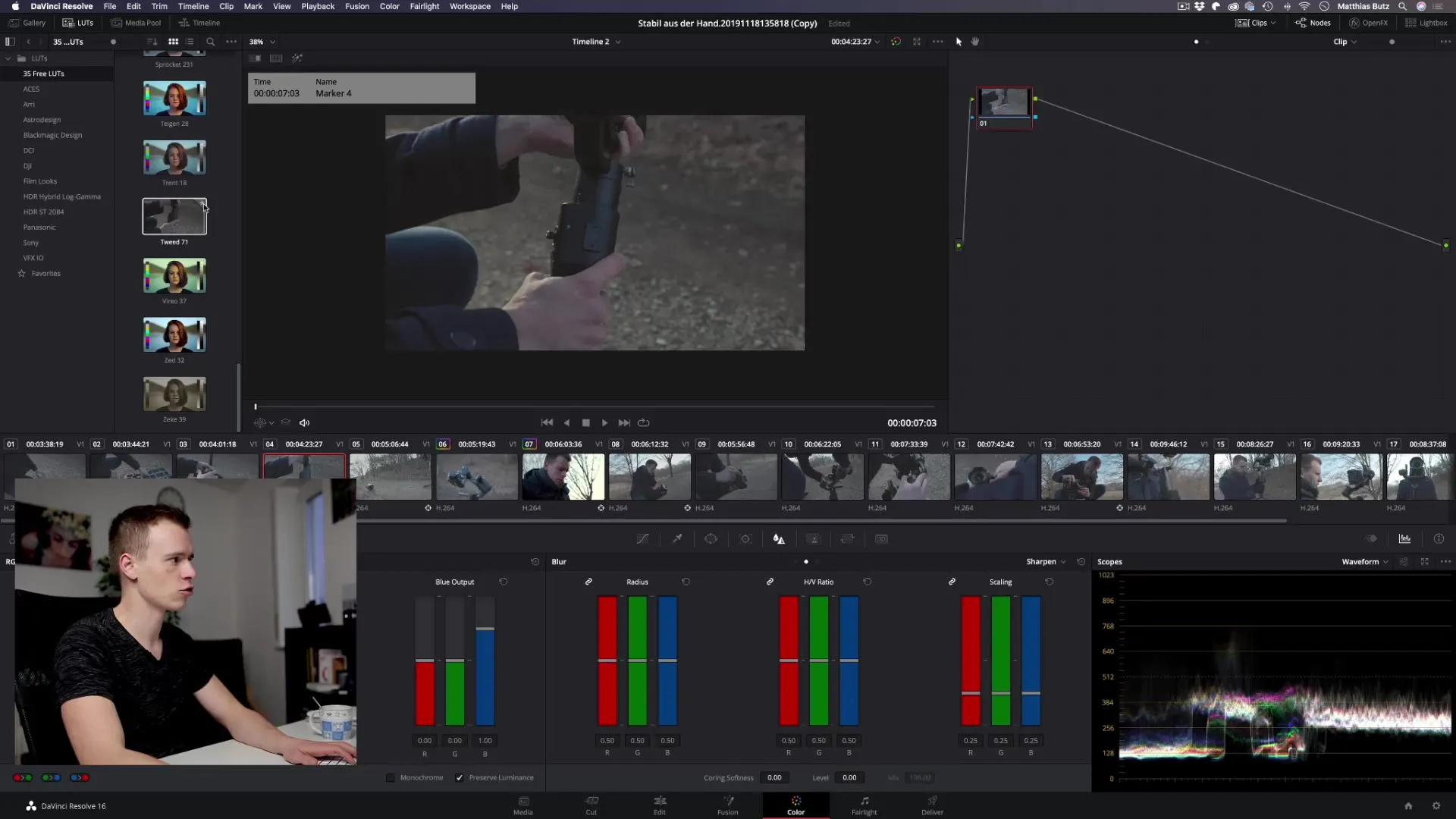
På den måde har du hurtig adgang til dine foretrukne LUTs uden at skulle lede i lang tid.
Brug af Stills
Stills er en fantastisk måde at gemme dit nuværende farveskema og dine redigeringer og anvende dem på andre klip. For at oprette en Still, gå til galleriet og højreklik på det ønskede sted i tidslinjen.
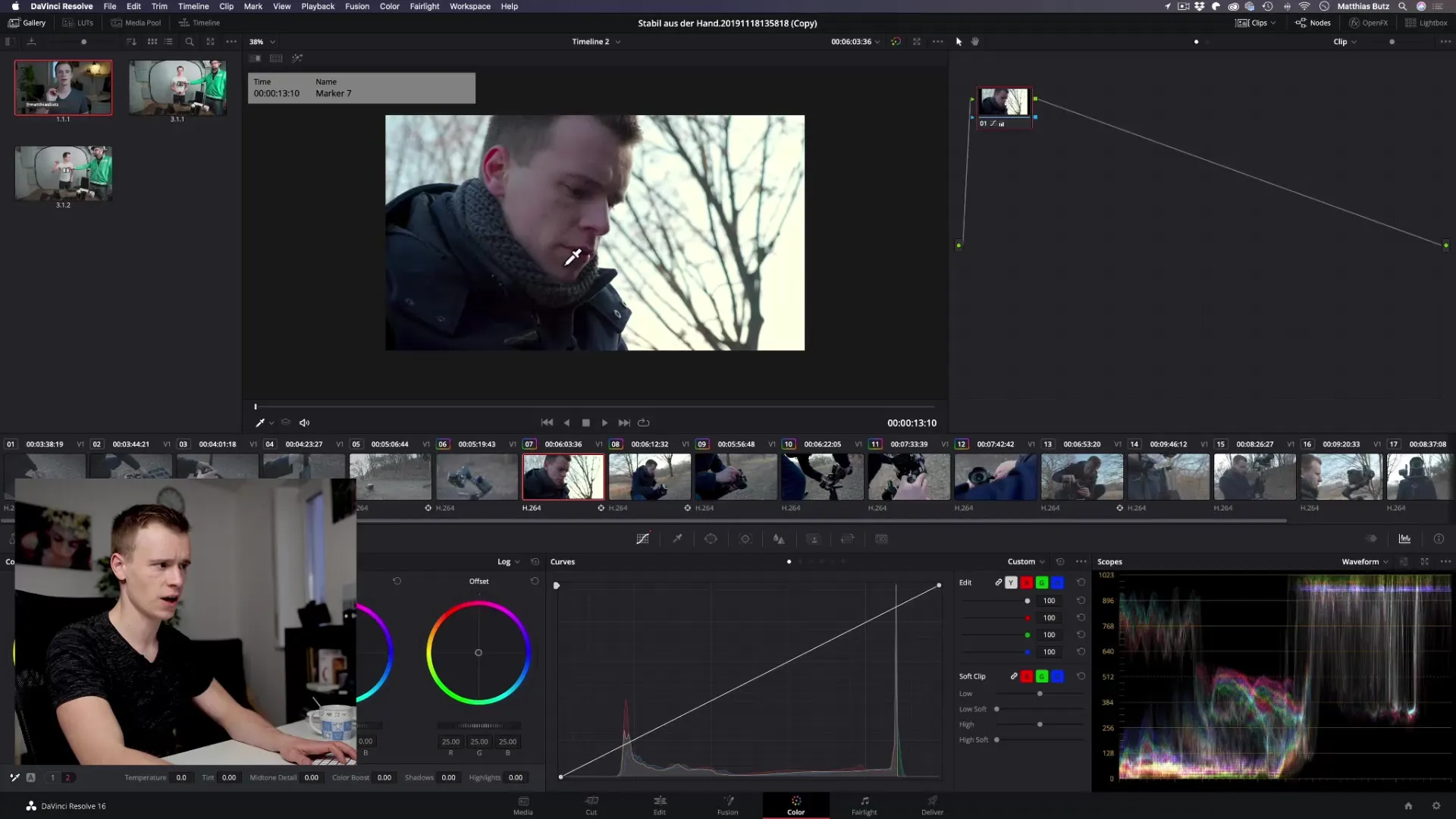
Vælg muligheden “Grab Still”. Dette tager et screenshot af din aktuelle grading, inklusive alle noder og redigeringer.
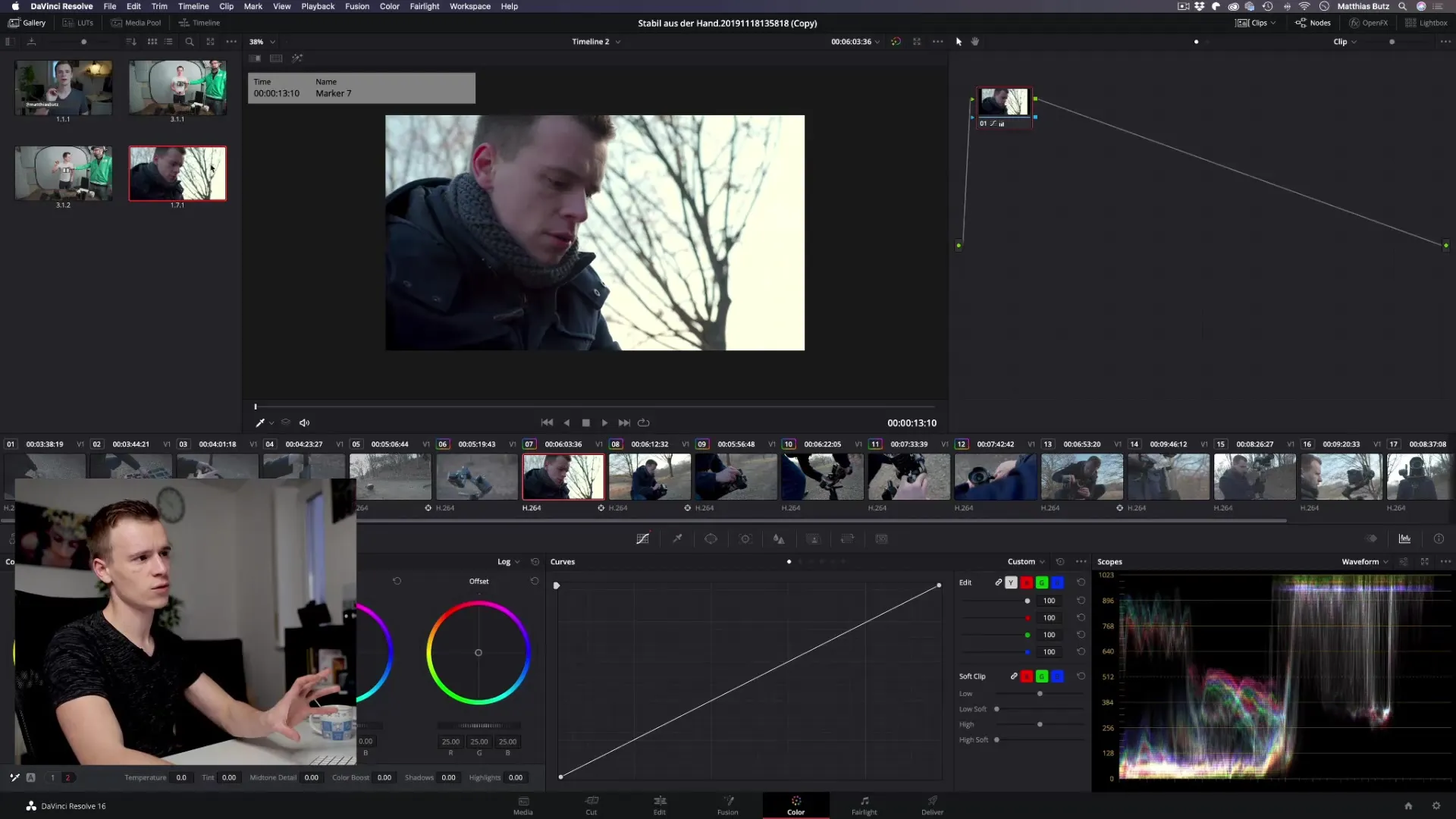
For at anvende Still på et andet klip, skal du gå til dette klip, højreklikke på stillen i galleriet og vælge “Apply Grade”. Dette overfører din grading til det nye klip.
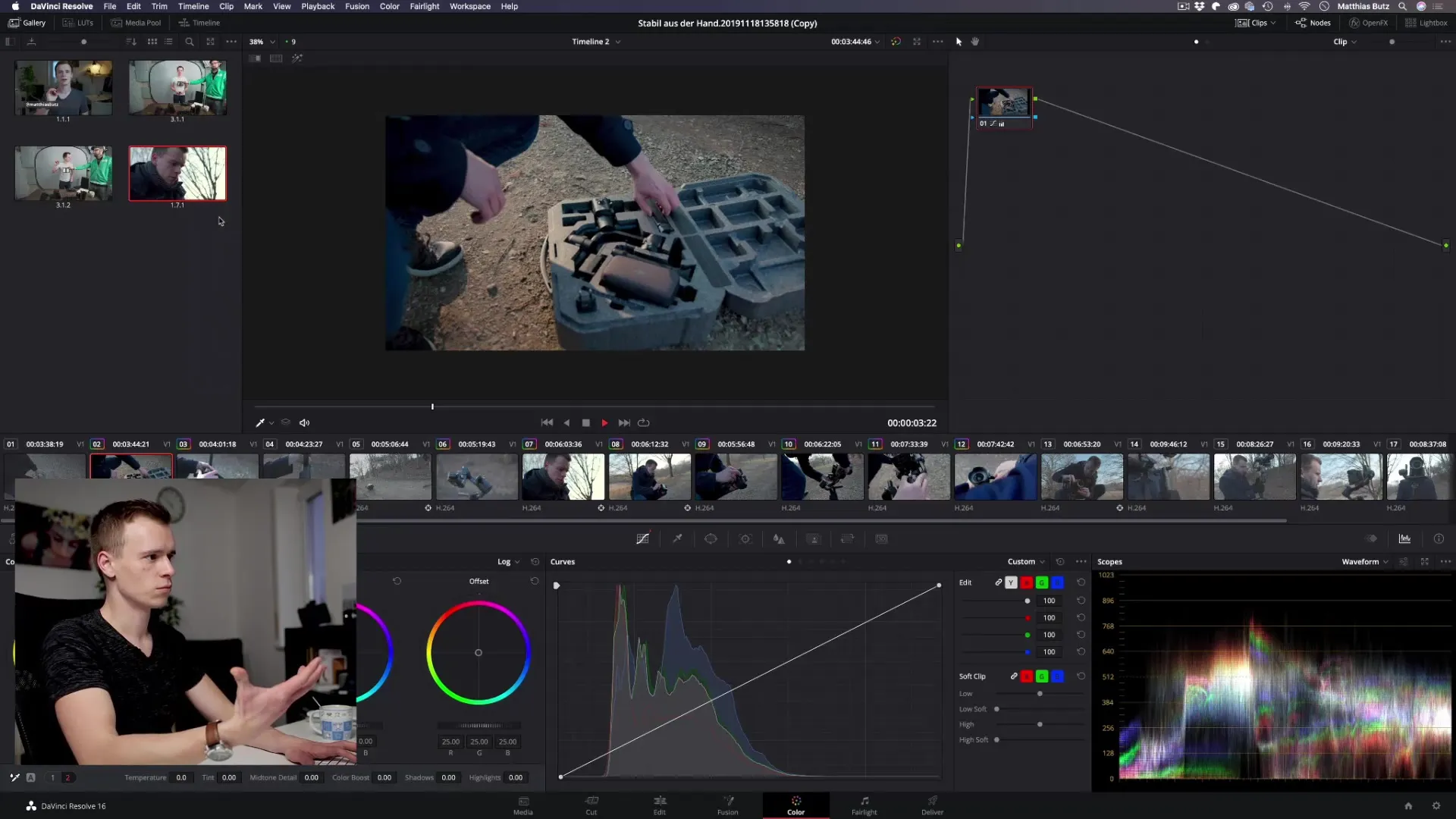
Hvis du imidlertid ikke ønsker at overskrive den oprindelige grading, kan du vælge “Append Node Graph”. Dette tilføjer en ny node, hvor Still'en anvendes, så de tidligere redigeringstrin forbliver intakte.
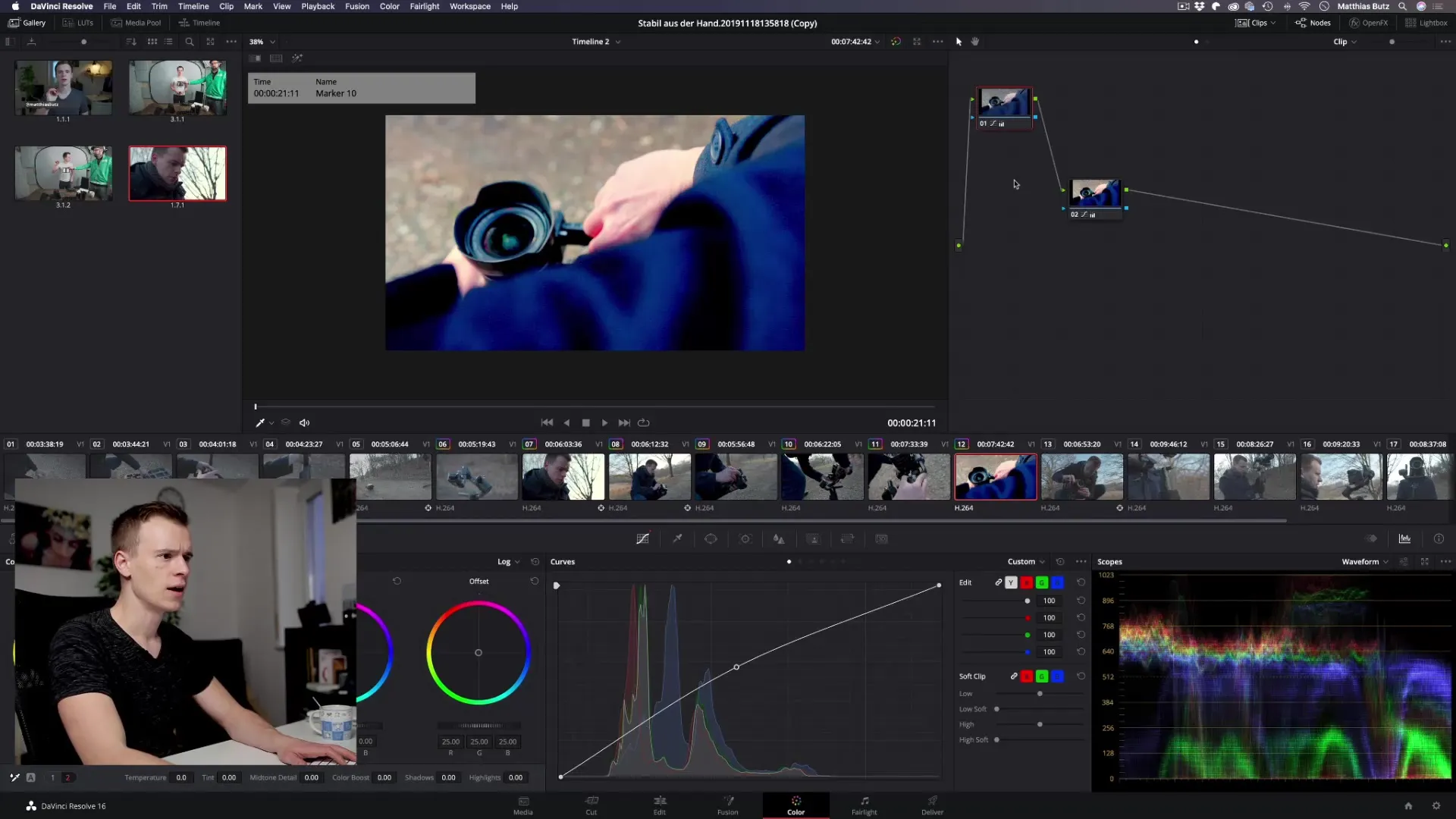
Fleksibilitet i redigeringen
En anden fordel ved Stills er, at du stadig kan foretage ændringer på dit klip, selv når Still'en er anvendt. Vil du stabilisere videoen eller lave en anden justering? Intet problem, den tidligere farveredigering forbliver intakt.
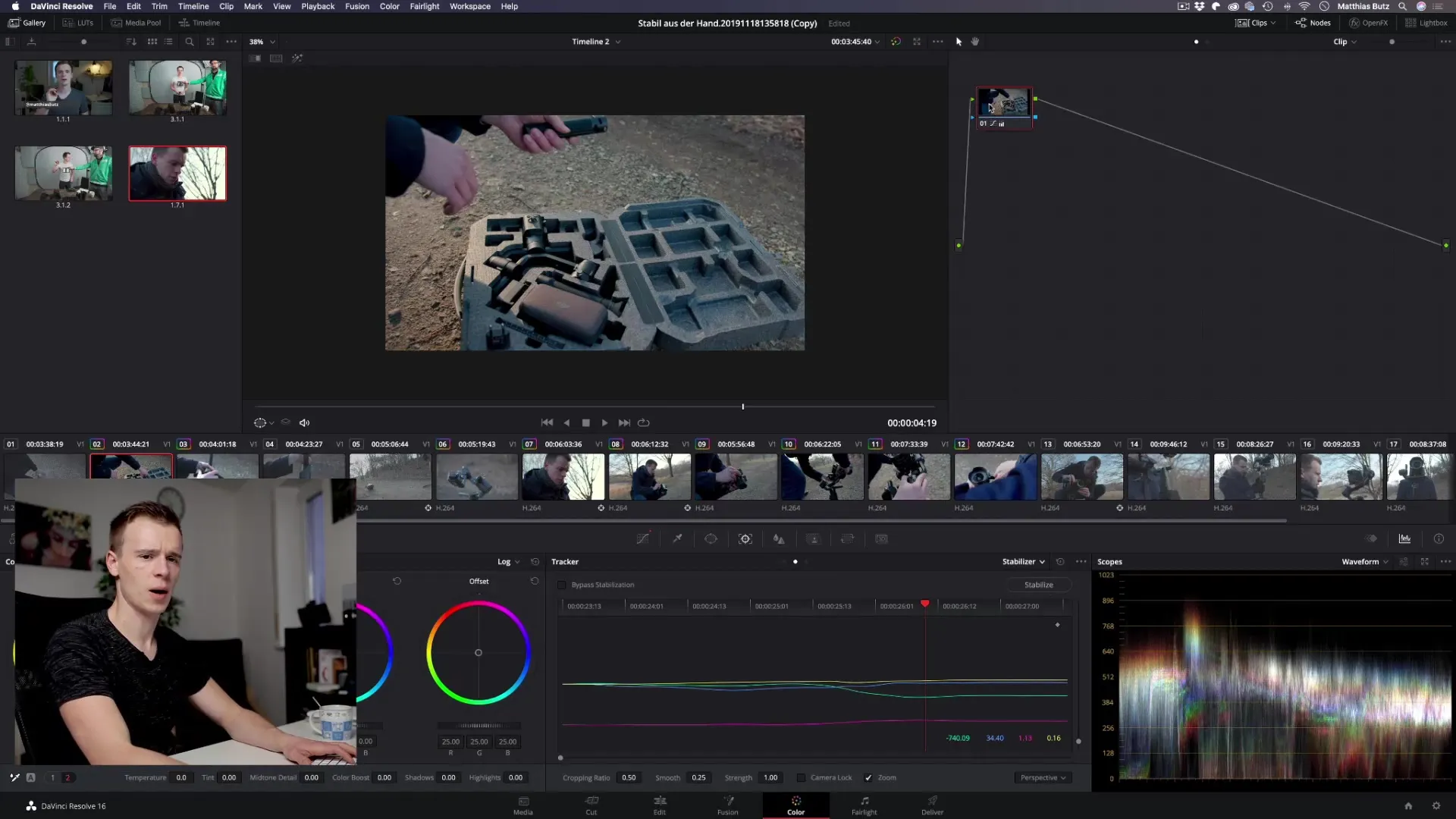
Brug Stills til at spare tid og genbruge dine tidligere redigeringer nemt. Dette gør hele processen med videodata grading meget mere effektiv.
Sammenfatning - DaVinci Resolve: Stills og LUTs til din videograding
I denne tutorial har du lært, hvordan du effektivt bruger LUTs og Stills i DaVinci Resolve. Begge værktøjer hjælper dig med at gemme og anvende dine farvekorrektioner hurtigt og enkelt, hvilket betydeligt forbedrer dit workflow.
FAQ
Hvad er LUTs, og hvordan fungerer de?LUTs er foruddefinerede farveprofiler, der muliggør simple farvekorrektioner ved at anvende farveværdier på klippene.
Hvordan gemmer jeg en LUT som favorit?Klik på den lille stjerne ved siden af den ønskede LUT i biblioteket for at tilføje den til dine favoritter.
Hvad er Stills?Stills er screenshots af din nuværende grading, som du kan gemme og anvende på andre klip.
Hvordan kan jeg anvende en Still på et andet klip?Klik med højre museknap på Still'en i galleriet, og vælg “Apply Grade” eller “Append Node Graph”.
Kan jeg stadig arbejde på mit klip efter at have anvendt en Still?Ja, du kan foretage ændringer, selv efter Still'en er anvendt på et klip, da de oprindelige redigeringer forbliver intakte.


